Programmation de clips dans Brightcove Live
Programmation d'un clip dans la salle de contrôle
- Ouvrez le Vivre module.
- Créez un nouvel événement en direct avec un point d'entrée statique ou visitez un événement déjà créé.
- Dans le Salle de contrôle , faites défiler jusqu'à Extraits programmés section.
- Cliquez sur Ajouter un clip programmé pour programmer un nouveau clip.

- Une fenêtre modale apparaîtra. Sélectionnez la date et l'heure de début et la date et l'heure de fin
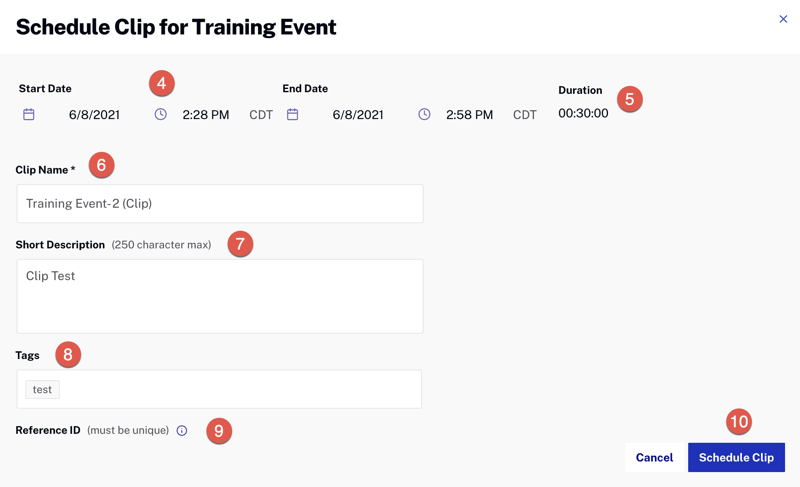
- Les Durée du clip est automatiquement calculé.
- Donnez-lui un Nom.
- Écrire un brève description. (Optionnel)
- Attribuer Mots clés si nécessaire. (Optionnel)
- Ajouter un Pièce d'identité. L'ID doit être une valeur unique pour l'ensemble du compte Studio. (Optionnel)
- Cliquez sur Planifier le clip.
- Pour mettre à jour un clip programmé, cliquez sur le clip.
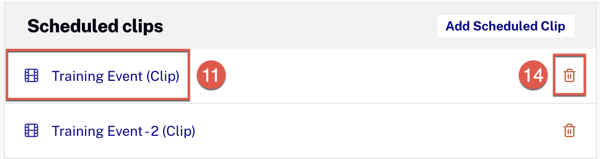
- Apportez les modifications souhaitées.
- Cliquez sur Mettre à jour l'extrait.
- Pour supprimer un clip programmé, cliquez sur l'icône de la corbeille.
Programmation d'un clip dans la page d'écrêtage
- Dans la salle de contrôle, cliquez sur Créer un clip du menu de gauche.
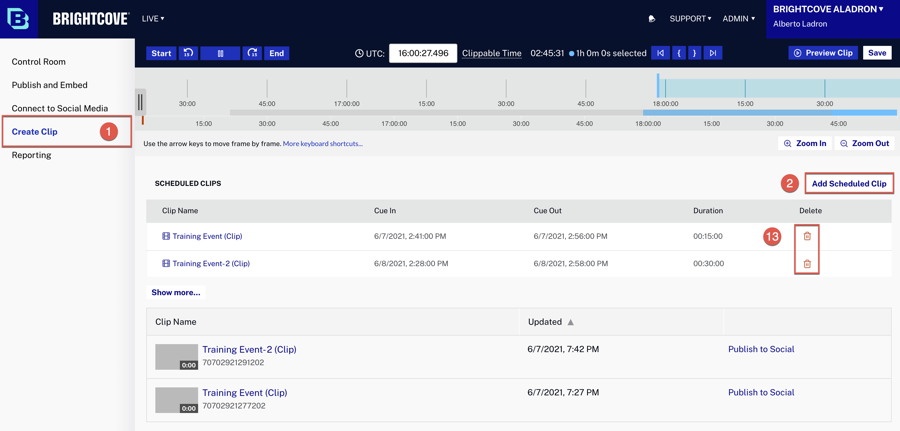
- Cliquez sur Ajouter un clip programmé pour programmer un nouveau clip.
- Une fenêtre modale apparaîtra. Sélectionnez la date et l'heure de début et la date et l'heure de fin
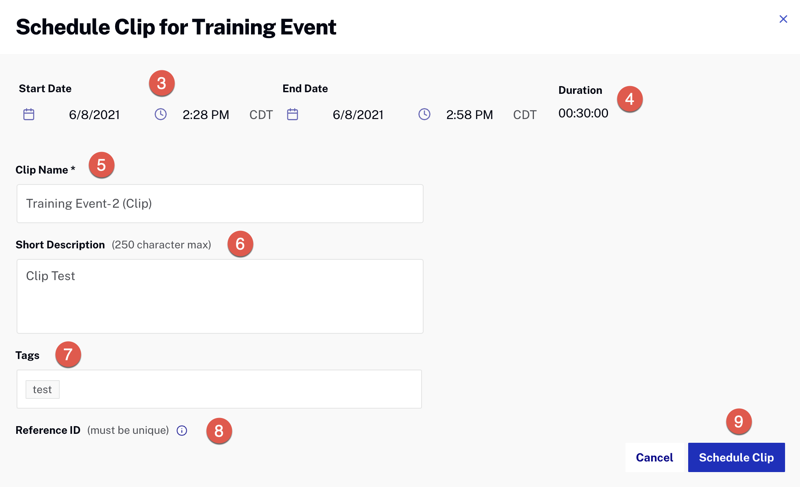
- Les Durée du clip est automatiquement calculé.
- Donnez-lui un Nom.
- Écrire un brève description. (Optionnel)
- Attribuer Mots clés si nécessaire. (Optionnel)
- Ajouter un Pièce d'identité. L'ID doit être une valeur unique pour l'ensemble du compte Studio. (Optionnel)
- Cliquez sur Planifier le clip.
- Pour mettre à jour un clip programmé, cliquez sur le clip.

- Apportez les modifications souhaitées.
- Cliquez sur Mettre à jour l'extrait.
- Pour supprimer un clip programmé, cliquez sur l'icône de la corbeille.
